 学年第一学期三上信息技术备课09Word格式文档下载.docx
学年第一学期三上信息技术备课09Word格式文档下载.docx
- 文档编号:17165666
- 上传时间:2022-11-28
- 格式:DOCX
- 页数:24
- 大小:469.32KB
学年第一学期三上信息技术备课09Word格式文档下载.docx
《学年第一学期三上信息技术备课09Word格式文档下载.docx》由会员分享,可在线阅读,更多相关《学年第一学期三上信息技术备课09Word格式文档下载.docx(24页珍藏版)》请在冰豆网上搜索。
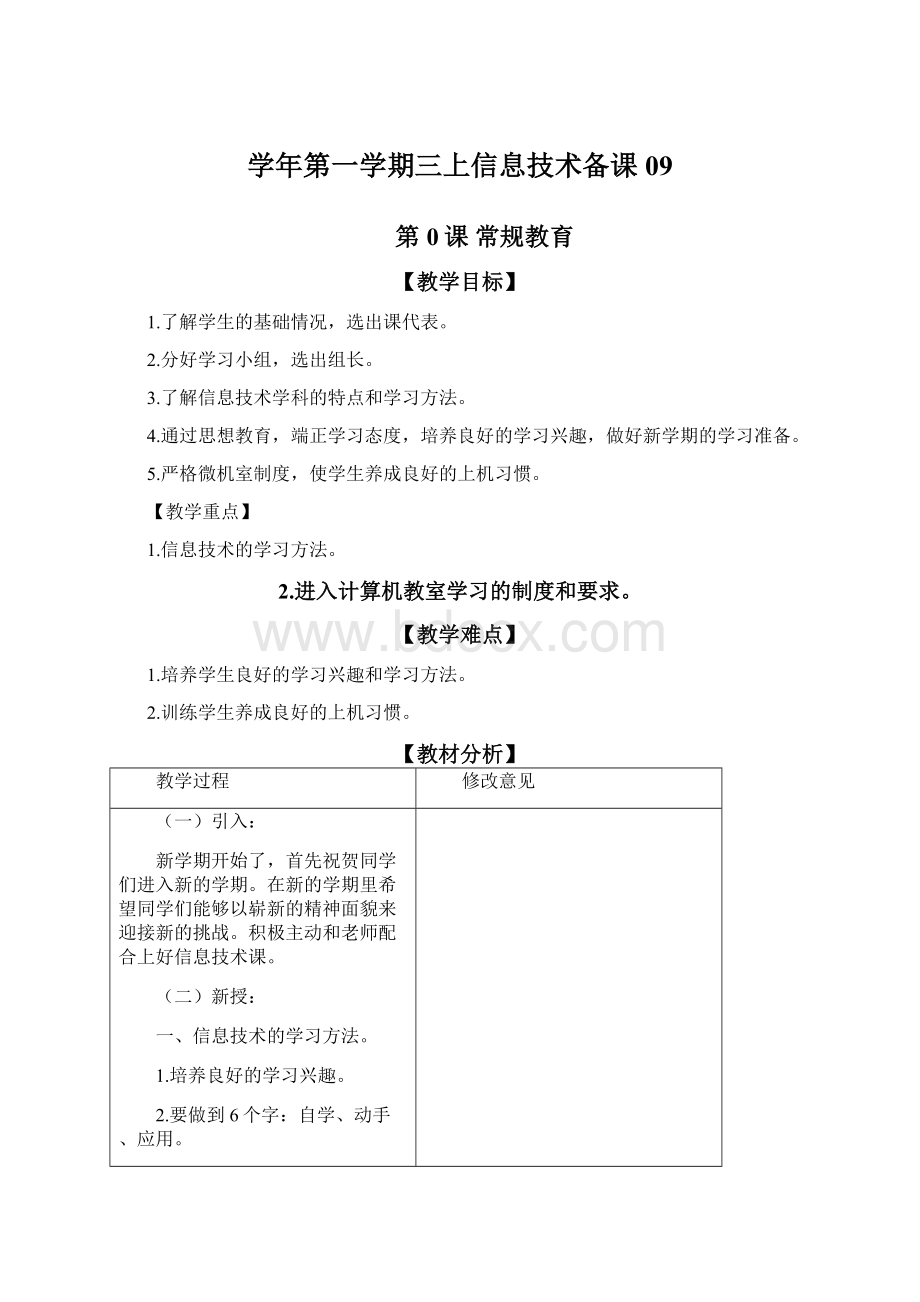
6.要爱护机房设备,讲究文生,不乱涂乱画。
7.下课时,要关闭计算机,并将键盘和凳子摆放整齐,安静有序离开。
五、课堂小结:
信息技术知识非常吸引学生,但最基本的进入机房学习的规章制度及要求也了解。
第1课信息与信息技术
本课是小学信息技术课的开篇大作,它既是整个单元的基础,也是整套教材的基础。
“信息”和“信息技术”这两个词涵盖了本门学科的精华,所以需要了解有关信息及信息技术的知识,从而了解这门学科。
在生活中,很多地方都遇到信息及信息技术这两个专有名词,生活经历及直观经验比较多,甚至大家还会不自觉地使用这两个词,但实际上很多人对于信息及信息技术的定义并不是很清晰。
基于对生活的实际情况及对教材内容的分析,本课的教学设计立足于“了解”的认知层次,以感知和感受信息与信息技术为本课主要的教学目标。
【学情分析】
学生刚从小学的低年龄段进入中年龄段,三年级课程与二年级相比,多了很多学科,特别是信息技术课,学生基本上都知道需要到一个新的环境里去学习,所以对学习充满了新鲜感和好奇心。
三年级学生对信息与信息技术了解不多,但是生活里,经常会遇到这两个词,有很多的直观经验,只是他们并不知道这些就是信息和信息技术。
【教学目标与要求】
1.知识与技能
(1)感受生活中的信息现象,认识到信息是普遍存在的;
(2)通过例子感受信息的传递、加工等过程;
(3)感受生活中的信息技术,初步了解信息技术的分类。
2.过程与方法
了解信息活动的一般过程。
3.情感、态度与价值观
感受信息对生活和学习的作用,产生学习信息技术的兴趣和积极性。
4.行为与创新
养成积极思考生活中信息的真假性、有用性的行为习惯。
【教学重点与难点】
重点:
信息的获取、传递、处理、表达等,信息及信息技术在生活中的应用。
难点:
认识信息及信息技术的重要性,了解生活中的信息过程。
【教学方法与手段】
本课采用教师引导、学生体验学习、游戏学习等教学方法,通过学生个人、小组、集体等多种形式进行学习活动。
【课时安排】
安排1课时。
【教学准备】
相关图片、课件、猜词游戏。
【教学过程】
教学环节
教师活动
学生活动
导入
同学们,我们正处于一个信息社会里,生活中充满了各种各样的信息。
我们先来感受一下丰富的信息。
(出示课题:
信息与信息技术)
新授
1.丰富的信息。
(依次出现图片)
问:
从这些图片你能得到哪些信息呢?
(再次出现一组图片)
通过观看以上图片,你得到什么信息呢?
你还能说出其他的信息吗?
总结:
我们生活中有大量丰富的信息,我们的学习、生活、工作都离不开信息。
(1)信息的获取。
那么信息是如何获取的呢?
(出示课件图片)
有些信息我们用自己的感觉器官是无法获取的,比如说,我想看清对面大楼上停着一只什么鸟,怎么办呢?
其实很多工具都能帮助我们获取更多的信息,你还知道哪些工具吗?
试着在小组内交流。
(2)信息的传递。
获取信息后,我们要将它传递给更多的人,可以通过一些方式来传递信息。
科技的发展让信息的传递有了更多的方式,但并不意味着原始的方式就此淘汰了。
你还知道哪些信息传递的方式吗?
(3)信息的处理。
人类获取、传递信息后,要对信息进行处理,这样会产生更有价值的信息。
计算机发明后,人们就把信息处理的大量工作交给计算机来完成。
计算机也叫信息处理机。
你还知道哪些计算机信息处理方面的事呢?
2.信息技术。
在信息的获取、传递、处理等过程中涉及的技术称为信息技术。
信息技术与我们的生活、学习密切相关。
你们还知道哪些地方使用到信息技术吗?
小结:
通过这个游戏,大家可以发现相同的信息会有不同的处理方式或表达方式,信息有它自己的特点,信息是千变万化的,没有统一的标准来衡量。
各抒己见。
阅读附文相关内容。
生答。
眼睛、耳朵、鼻子……
小组讨论,汇报结果。
小组讨论,完成“讨论坊”。
阅读《李世民鸣金击鼓退敌兵》的故事。
小组讨论,汇报。
学习信息处理的过程。
游戏:
猜词游戏。
总结
今天,我们主要学习了有关信息和信息技术的知识,在生活中,信息和信息技术是无处不在的,我们在生活中要学会分辨真假信息。
第2课认识计算机
本课属于教材中的基础模块,与第一课不同的地方在于,本课的内容是计算机的基础,认识计算机首先要从外观上观察并知道各个部件的名称,也就是计算机硬件。
一般来说,计算机结构都是根据冯·
诺依曼理论来划分,所以本课教学内容的设计也是围绕冯·
诺依曼结构来介绍计算机硬件知识的。
经过第1课《信息与信息技术》的学习,学生对信息有了初步的了解,在信息世界里,计算机是一种重要的信息处理机,当然需要重点了解。
在生活中,他们接触计算机的机会很多,特别是家庭计算机的普及,家里有计算机的学生占90%以上,所以学生对计算机的兴趣非常浓厚。
学生在生活中已经潜移默化地接受了很多计算机的知识,但是缺少系统的学习,他们也渴望系统地学习计算机知识。
(1)了解计算机常见的硬件组成,能说出各组成部件的名称;
(2)能够说出常用的输入、输出设备;
(3)能够对现在的计算机科技发展有所了解。
在小组合作中,初步学会小组合作的方法。
在实践活动中感受动手的乐趣,体验成功的喜悦。
在实践活动中培养细致、耐心的好品质。
1.了解计算机各组成部件的名称;
2.了解常见的计算机输入、输出设备;
3.认识主机箱里的主要部件。
1.认识常见的计算机输入、输出设备;
2.打开主机箱,认识CPU、硬盘、内存条等电脑部件。
本课采用教师引导、学生体验学习、游戏学习等教学方法,通过学生个人、小组、集体等多种形式开展学习活动。
相关图片、课件、打开的主机箱若干。
复习导入
上一节课,我们学习了有关信息和信息技术的内容,老师想考一考大家,看看大家学得怎么样?
(出题)
人们将处理信息的大量工作交给()来完成。
通过()帮助我们收集、存储、加工、传递各种信息,既快又好,因此,()也叫信息处理机。
认识计算机)
回答:
计算机。
1.计算机各部分名称。
(出示图片)
这是一台计算机,你能说出它各部分的名称吗?
(纠正错误)
还有一些部件你们认识吗?
(出示计算机的其他部件)
从功能上它们可以分成两类:
输入设备和输出设备。
输入设备:
用来向计算机传递信息的设备。
输出设备:
计算机向外界传递信息的设备。
分类游戏:
它们属于哪种设备?
随着科技的发展,触摸屏集成了输入和输出设备的特点,既是输入设备,又是输出设备。
(出示触摸屏的图片)
你还知道哪些输入和输出设备?
使用二维码来获取信息。
2.主机箱里的秘密。
打开一个主机箱,出示CPU、内存条、硬盘等。
介绍各部分的名称及作用。
宣布探究活动要求。
课件出示图片,找一找相应的部件。
回答,指出各部分名称。
尝试分类,认识计算机相关部件。
阅读辅文,了解3D打印机的信息。
分类游戏。
读一读“探究屋”,说一说自己的使用经历。
小组合作,打开主机箱,找到CPU、内存条、硬盘等部件。
(出示课件)
我们认识了一些计算机的部件,让我们再来复习一下,看看你还能不能记得它们的名字。
大家学得都不错,下一节课我们将打开计算机电源,看看计算机里的世界。
回答。
第3课认识计算机系统
《认识计算机系统》是《小学信息技术(3年级)》信息技术基础单元的第3课,与前面两课单纯的视、听感受不同,本课通过启动和关闭计算机、鼠标器的五种基本操作实现信息技术课上学生与计算机的第一次亲密接触。
本课呈现的内容是基础中的基础,贯穿于整个信息技术的学习过程,除去知识的讲解与技能的训练,良好的操作行为习惯的养成教育也是必不可少的。
在经过前面两节课基础理论的学习后,学生盼来了动手的机会,他们的心情非常激动,这样的心理状态给顺利开展教学创造了良好的契机。
不过,透过现象看本质,我们还需要关注一些问题。
首先,三年级学生的逻辑思维能力尚处发展阶段,他们喜欢动手,却不擅长思考,完成五种操作不难,但将操作与名称关联的意识滞后;
其次,虽同处于本学科的起始年级,但因生活环境的不同,学生之间的水平差距较大,零基础和不同能力的学生同时存在;
再次,学生刚开始以学科的形式接触计算机,一切容易随性,行为习惯的养成意识不够成熟。
1.知识与技能
(1)学会启动和关闭计算机。
(2)认识桌面和桌面上的图标、任务栏、“开始”按钮、鼠标指针。
(3)学会将右手按正确的方法摆放在鼠标器上。
(4)了解指向、单击、双击、右击、拖动五种鼠标器的基本操作。
(5)能够熟练进行指向、单击和右击操作。
(6)能够正确完成双击和拖动的操作。
在操作计算机系统的过程中学习鼠标器的五种基本操作,通过“七巧板”游戏熟练使用鼠标器。
正确启动、使用和关闭计算机,养成节约能源、爱护设备的良好操作习惯。
学会观察、勤于思考,通过鼠标器的基本操作在计算机系统和“七巧板”游戏中寻找自己感兴趣的细节问题。
学会指向、单击、双击、右击、拖动五种鼠标器的基本操作。
正确完成双击和拖动的操作。
采用启发式、观察式、探究式、互动式等多种方法进行教学,引导学生通过自主探究、合作交流等形式开展学习活动。
打开单号计算机显示器电源。
上节课,我们一起认识了计算机,了解了计算机的基本组成,其实我们看到的只是计算机的硬件,想让这些硬件为我们服务,需要一个必不可少的东西——软件。
计算机中装有许多软件,今天我们就打开计算机,看看什么是软件,并学习操作计算机系统。
1.启动计算机。
观察显示器电源灯,看看哪些是亮的?
哪些不亮?
想想电源灯亮说明什么?
电源灯不亮说明什么?
电源灯亮说明显示器开关已经打开,电源灯不亮说明显示器开关没有打开。
请同学们找找主机的电源按钮,看看在什么位置。
开机应先打开显示器按钮,再打开主机按钮。
请同学们根据自己机器目前的状态,打开按钮,启动机器。
当计算机显示“蓝天、白云、绿草地”的画面时,表示开机工作基本结束。
我们这时所看到的内容为Windows的桌面,Windows是一种常用的系统软件,在以后的学习中我们还会接触到各种类型的应用软件。
2.认识桌面。
请同学们观察自己的桌面,看看桌面上包含哪些项目?
并对照教材认识各部分名称。
游戏“我藏了什么”。
3.操作鼠标器。
刚才在桌面上我们认识了“鼠标指针”,鼠标器是计算机最常用的输入设备,只有熟练地使用鼠标器才能更好地驾驭计算机。
介绍鼠标器左、右键及滚轮,并演示握鼠标器的正确方法。
(讲解)
指向、单击、右击操作。
示范正确操作效果。
演示操作,同步讲解:
双击、拖动。
师生同做:
双击“回收站”,指向“回收站”标题栏,拖动、移动“回收站”窗口到右下角,单击右上角“关闭”按钮。
4.关闭计算机系统。
用完计算机,需要正确关闭机器,非正常关闭可能会导致计算机系统的损坏。
如果主机按钮的灯熄灭了,说明我们成功地关闭了计算机系统,如果主机按钮的灯没有熄灭,再耐心等上1分钟,如果还是不熄,则需按住主机按钮不松待灯熄灭后再松开,进行强行关机。
接下来,就可以关闭显示器开关了。
学生观察,阐述自己的想法。
找出主机电源按钮,并用手指出位置。
学生自学。
两人一组,一个学生用手或手臂依次盖住桌面上某个组成部件,另一个学生说出它们对应的名称,然后交换分工,再做一次。
尝试握鼠标器,教师个别指导,并指名姿势正确的同学协助指导。
练习:
1.指向“我的电脑”,单击,在桌面空白处单击。
2.右击“回收站”,在桌面空白处单击。
练习:
1.“实践园”:
使用鼠标器对“我的电脑”图标做不同操作,说说图标的变化。
2.“探究屋”:
启动“七巧板”程序,试着玩一玩,说一说在玩游戏的过程中用到了哪些鼠标器的操作。
关闭计算机,教师个别指导。
小结
今天我们学习了哪些内容?
你有什么收获?
学生总结。
第4课我的计算机
本课的教学内容是设置显示属性中的设置桌面主题、设置桌面的背景和设置屏幕保护程序。
主要让学生通过操作鼠标器,完成对计算机显示属性的设置,不仅让学生更好地掌握使用鼠标器的技巧,而且让桌面变得更加个性化。
刚升入到三年级的学生,思维还处于形象思维发展阶段,学生比较活泼好动,更乐于表达自己的观点,更愿意接受挑战,喜欢与老师合作。
根据学生这样的年龄特点,教师可以更多的放手,让孩子去探究、去尝试、去经历、去收获。
学会在显示属性标签项中设置桌面主题和屏幕保护程序,能对屏幕保护程序的设置进行操作,初步了解显示属性。
(1)掌握设置桌面主题和屏幕保护程序的方法;
(2)在操作过程中学会屏幕保护程序的设置,并能实现“我的地盘我做主”。
通过设置个性化的桌面主题和屏幕保护程序,培养学生探索能力、协作能力、动手能力及想象能力。
感受小组团结协作解决问题的重要性,在互评中反思并能自我提高,能够将所学的知识技能运用到自己创作中去,创作出个性张扬的作品。
设置桌面主题;
设置屏幕保护程序。
屏幕保护程序的具体设置。
采用任务驱动法,也是最直接有效的方法,它一般用于一种新软件或新技能的第一课时。
它是通过展示作品,引起学生浓厚的兴趣,并能有效地吸引指导学生向更高更广阔的领域迈进。
课前准备范例作品、课件等资源。
一、欣赏范例,揭示课题
1.范例导入。
师:
同学们,漂亮的桌面让我们赏心悦目,让我们一起欣赏,心动不如行动。
2.揭示课题。
今天这节课,我们一起来探讨,如何让我们的桌面变得更加漂亮,我的计算机我做主。
3.板书课题。
【设计意图】通过欣赏范例作品,既有利于激发学生学习的内驱力,又给学生一个可及的目标。
二、任务驱动,自主学习
任务1:
设置桌面主题
如何设置出经典的桌面主题,请带着问题自主尝试操作。
1.自主尝试。
2.组内讨论。
3.交流反馈。
4.演示操作。
5.欣赏作品。
【设计意图】儿童通过自主探索认识世界,这种探索性是与生俱来的,因此我们的教育要给学生自主探索的机会,让学生在尝试中寻求获得知识的途径,从而学会学习。
同学们已经掌握了设置桌面主题的方法,能不能再设置出自己喜欢的桌面背景呢?
请带着问题进入。
任务2:
设置桌面的背景
如何设置出桌面的背景?
请带着问题自主尝试操作。
【设计意图】通过方法的迁移,让学生学会学习。
任务3:
设置屏幕保护程序
1.创设问题情境。
学生在欣赏自己桌面背景时,屏幕上出现屏幕保护程序。
屏幕上出现了什么?
你希望知道“屏幕保护程序”的哪些知识?
同桌间讨论。
(作用、启动、结束、设置)
【设计意图】让学生设定学习目标,把学习的主动权交给学生,便于学生有目的、主动地学习。
2.板书课题。
教师根据学生回答加以整理,进行板书。
3.屏幕保护程序作用。
作用:
避免屏幕长时间处于某一种状态,损伤显示器,就像我们经常做的一个动作——眨眼睛。
人长时间盯着某一个地方看,会感觉疲劳、不舒服,于是会眨眼睛,眨眼之后,眼睛就舒服一些了。
眨眼睛的动作相当于启动屏幕保护程序。
【设计意图】类比让学生以自己原有的知识经验为背景,对新知识进行认知和编码,从而建构自己理解的知识体系,也就比较容易掌握新知识。
4.设置屏幕保护程序。
(1)自主尝试。
(2)组内交流。
(3)反馈共享。
(4)示范操作。
【设计意图】操作是儿童智力开发的源泉,也是获得方法,形成技能的途径。
5.启动屏幕保护程序。
(1)尝试操作。
(2)自由探索。
(3)反馈总结。
6.结束屏幕保护程序。
(1)同桌讨论。
(2)尝试操作。
(3)交流总结。
【设计意图】适时讨论,为学生主动参与、积极参与提供机会。
任务4:
“飞越星空”程序设置
(1)看书讨论。
(3)学生演示。
(4)交流总结。
【设计意图】给学生自主探究的权利与机会。
在看书中感知,在小组讨论中感悟,在尝试中深化,在反馈交流中升华,在实践中内化。
通过这样的设计让学生感觉知识是自主探究出来的,体验成功的快乐,真正做到把学习的主动权交给学生。
三、提供平台,自由创作
1.试着以“OK”为文字,设置出文字的屏幕保护程序。
2.自由创作。
【设计意图】实践是巩固扩大知识,同时也是吸收、内化知识为能力的过程。
自由发挥利于培养学生想象力、动手操作能力及创造力,突显其个性。
四、展示成果,分享交流
1.组内分享。
2.全班分享。
【设计意图】让学生在分享成果的过程中,体会成功的快乐,激发学生的创作欲望,为下次的展示奠定良好的基础。
五、概括总结,深化所学
今天这节课,我学到了……
【设计意图】善于总结,培养学生概述能力。
第5课认识“我的电脑”
“我的电脑”是计算机的系统管理员,本课内容的呈现为学生正式开展计算机之旅拉开了序幕。
从认识“我的电脑”窗口到窗口的基本操作,再到文件与文件夹的展现,让学生在动手与动脑的过程中全面了解系统管理员的特点,同时配合“辅文框”、“探究屋”和“实践园”,带领学生深入实践,拓展理论知识,训练操作技能,提高学业水平。
学习《认识“我的电脑”》这一课时,学生还沉浸在前面连续两课操作体验的愉悦情绪之中,能够顺利地开展活动。
贯穿于本课的探究与实践活动较多,学生有着浓厚的兴趣和高涨的热情,愿意参与其中,但美中不足的是大多数学生缺乏持之以恒的毅力,遇到困难容易退缩、放弃。
三年级的学生正处于从具体形象思维向抽象逻辑思维发展的过渡阶段。
基于这一特点,教师在处理文件这部分的教学内容时不能操之过急,应先由直观教学入手,再逐步引导过渡,循序渐进地培养学生的抽象逻辑思维能力。
(1)认识“我的电脑”窗口的标题栏、菜单栏、工具栏、地址栏、最小化按钮、最大化按钮和关闭按钮。
(2)掌握最小化、最大化(或向下还原)、移动、调整大小和关闭等窗口的基本操作方法。
(3)知道计算机以文件的形式存放信息,认识常见文件和文件夹的类别。
通过对“我的电脑”的窗口操作,明确计算机窗口的一般组成形式和基本操作方法。
通过灵活多变的窗口操作、丰富多彩的文件展示,培养学生的观察能力、捕捉问题的能力,激发他们的学习兴趣。
尝试探究使用不同的方法完成相同的窗口操作,体验计算机操作方法的多样性,培养学生的发散思维。
窗口的基本操作,常见文件和文件夹类型的识别。
移动窗口位置,调整窗口大小。
灵活运用启发式、探究式等多种教学方法调动学生积极主动地参与学习,提倡自主学习、协作学习、研究性学习,鼓励学习方法的多样性。
各种类型的素材文件。
在我们的计算机里有一个“大管家”,它将计算机里存放的“东西”管理得井井有条,让我们一起来看看它到底是谁?
揭示课题:
认识“我的电脑”。
1.“我的电脑”窗口组成。
讲解:
标题栏、菜单栏、工具栏、地址栏。
2.窗口的基本操作。
(1)最小化、最大化(或向下还原)、关闭窗口。
演示:
最小化、最大化、关闭窗口。
问:
最小化窗口和关闭窗口有什么区别?
(2)移动窗口。
(3)调整窗口大小。
3.文件和文件夹。
打开“我的电脑”窗口中的“本地磁盘”,向学生展示不同的文件和文件夹。
阅读教材该部分内容:
1.打开“我的电脑”窗口。
2.认识标题栏、菜单栏、工具栏、地址栏,识记它们的位置。
3.认识最小化按钮、最大化按钮、关闭按钮,识记它们的位置。
识记练习:
1.指位置。
2.连一连。
阅读操作方法。
打开“我的电脑”窗口,尝试最小化窗口、还原窗口、最大化窗口、还原窗口、关闭窗口。
(学有余力的同学尝试使用不同的方法完成窗口操作)
阅读操作方法,试操作:
打开“我的电脑”窗口,移到屏幕右下角,再移回屏幕中间。
探究练习:
完成教材中的“探究屋”。
教材中“探究屋”和“实践园”。
今天,我们认识了“我的电脑”,学习了窗口的基本操作,识别了文件和文件夹,在今后的学习中会经常遇到这些知识,希
- 配套讲稿:
如PPT文件的首页显示word图标,表示该PPT已包含配套word讲稿。双击word图标可打开word文档。
- 特殊限制:
部分文档作品中含有的国旗、国徽等图片,仅作为作品整体效果示例展示,禁止商用。设计者仅对作品中独创性部分享有著作权。
- 关 键 词:
- 学年 第一 学期 信息技术 备课 09
 冰豆网所有资源均是用户自行上传分享,仅供网友学习交流,未经上传用户书面授权,请勿作他用。
冰豆网所有资源均是用户自行上传分享,仅供网友学习交流,未经上传用户书面授权,请勿作他用。


 《雷雨》中的蘩漪人物形象分析 1.docx
《雷雨》中的蘩漪人物形象分析 1.docx
